现在安装win10系统的方法很多,操作越来越简单,相对很多人来说都不陌生。不过有些电脑小白用户第一次安装win10系统,下载了windows10 iso镜像文件后,不知道如何安装win10 iso镜像。下面小编就给大家演示一个简单的安装win10 iso镜像系统的方法。
我们可以借助工具实现快速安装镜像文件的方法,具体的操作如下:
1、把win10 iso镜像系统解压到非系统盘,下载安装好小白一键重装系统软件并打开,单击[备份还原]。安装之前注意备份好系统盘上面重要的数据。
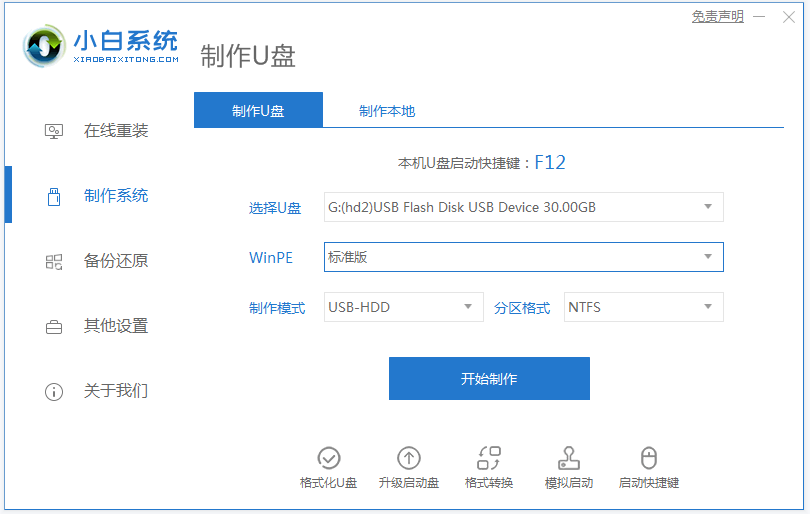
2、选择“自定义还原”,选择需要安装的win10系统镜像,点击下一步。
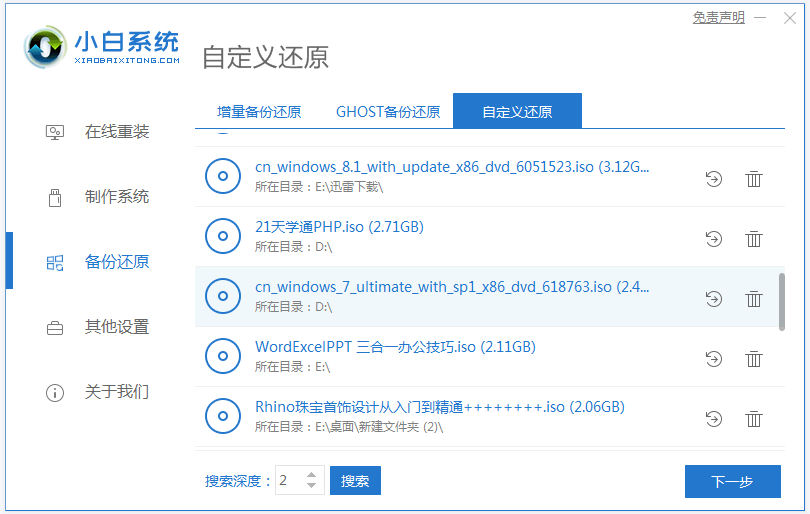
3、软件将自动检测下载的win10系统,选择后单击[还原]按钮。

4、软件会开始部署还原过程,当出现这个界面的时候,单击立即重启。
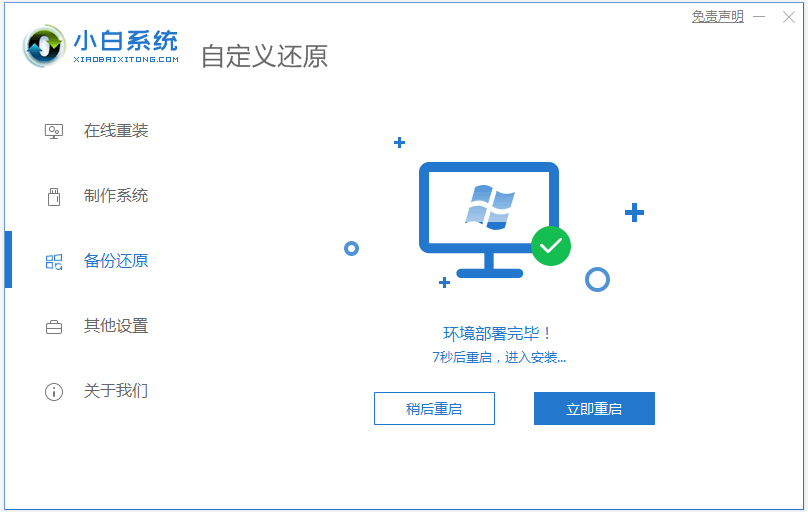
5、选择xiaobai-pe系统进入。
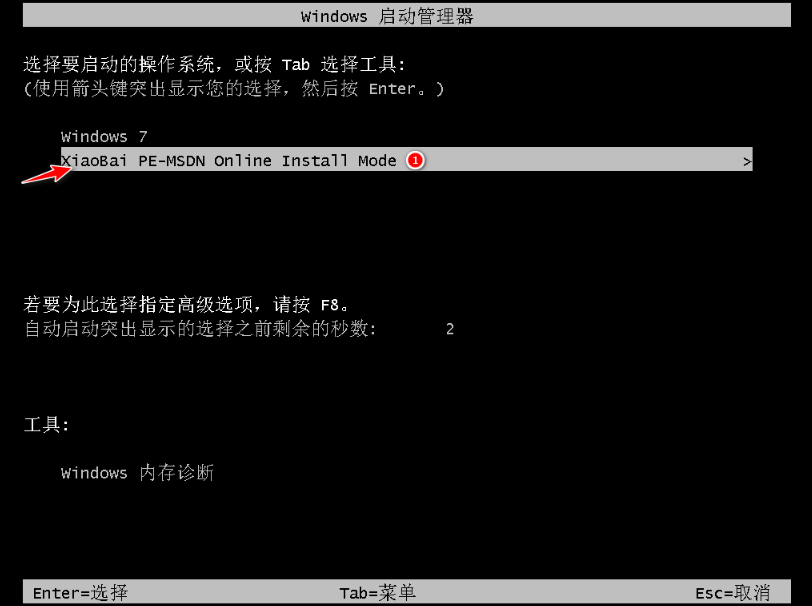
6、进入pe后,软件开始安装win10系统,并在安装成功后自动重新启动计算机。(下图小编是以安装win7为例)
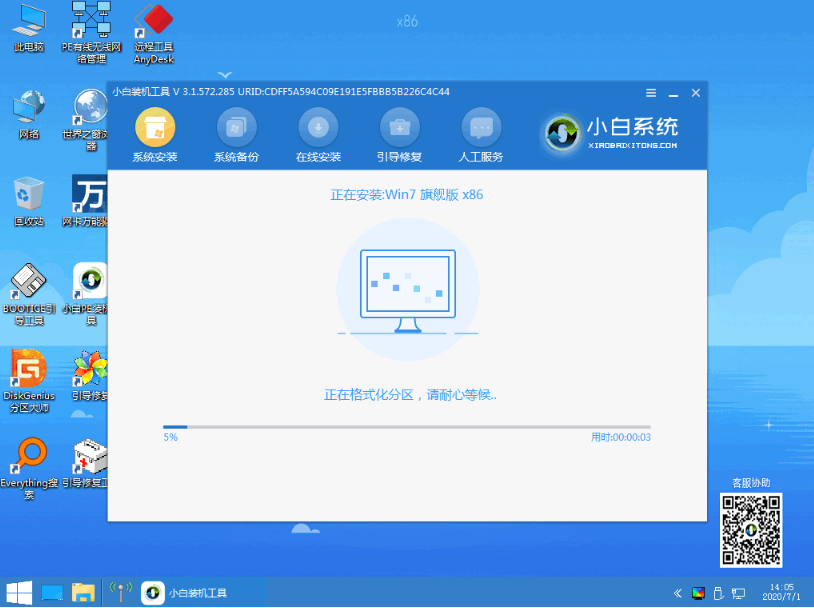
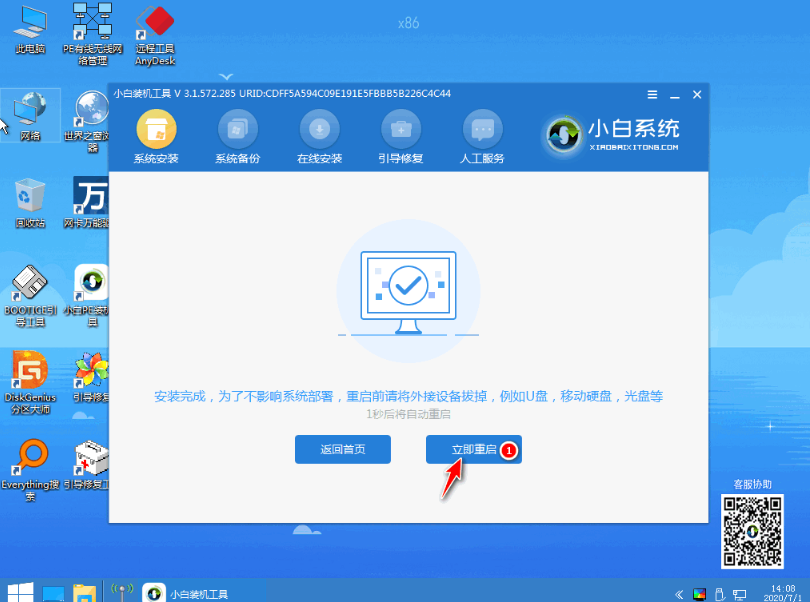
7、等待重启进入到新的系统界面,即表示安装成功。
以上便是简单的安装win10 iso镜像系统的方法,有需要的小伙伴可以参照教程操作哦。